如何在PowerPoint中插入可控制播放进度的影片
1、在文件夹内新建一个PowerPoint文件,如图。
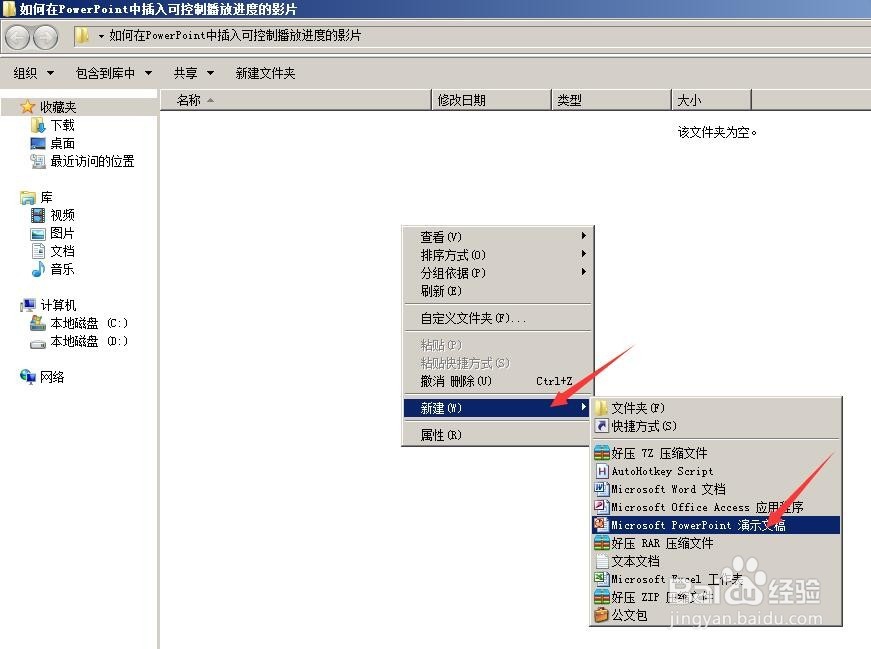
2、打开PowerPoint文件,依次点开 工具——自定义。如图
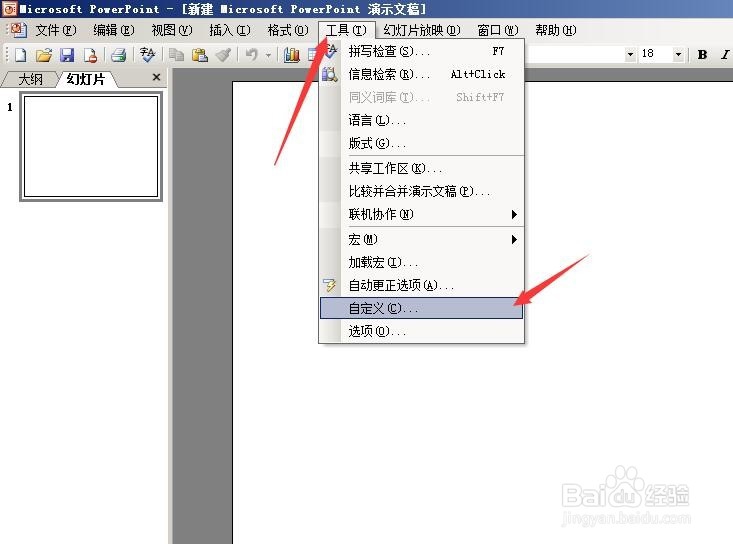
3、在弹出的自定义对话框 工具栏中,勾选控件工具箱,此时会弹出工具箱界面。如图

4、在控件工具箱界面右下角,展开 其他控件,点选windows media player。如图
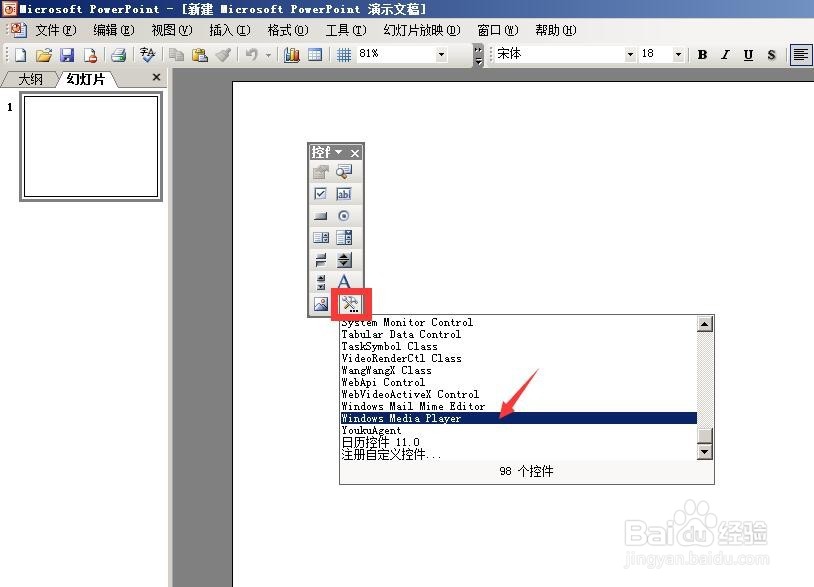
5、这时鼠标将出现成一个“十”图标,说明windows media player控件工具已激活,按住鼠标左键从左到右画出一个视频区域。如图
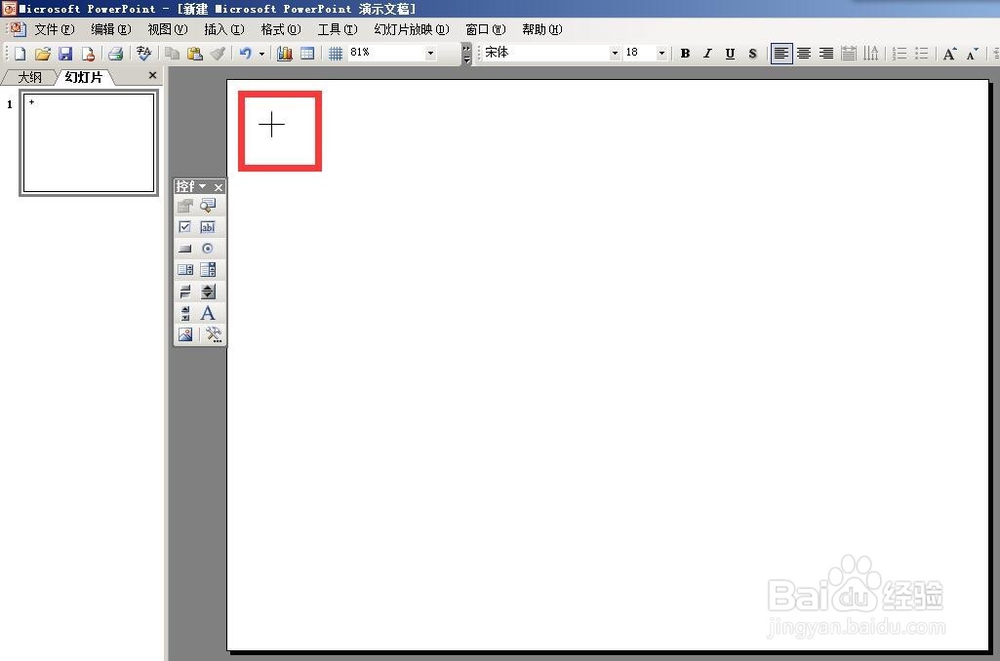
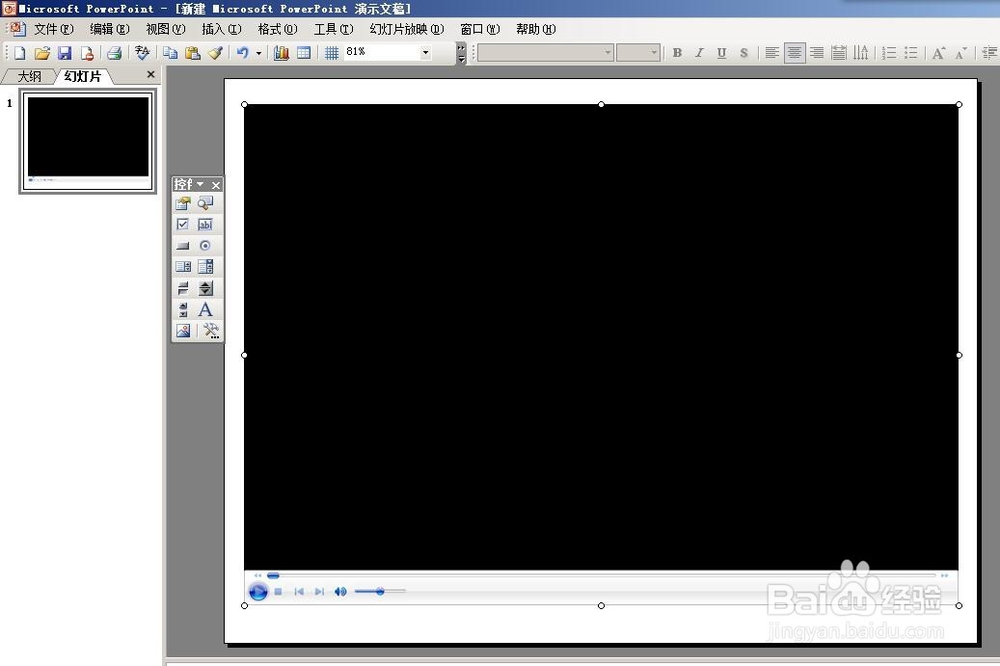
6、在视频区域单击鼠标右键,点选属性,弹出控件属性对话框。如图

7、在属性对话框内,URL项目后面,这里是输入影片地址的。如果PPT和影片在处于同一个文件夹内,这时只需要输入影片名称即可(带后缀名),这个称为影片的相对地址。如果PPT和影片不在同一个文件夹内,那么需要输入影片的绝对地址。这里的影片 古文化旅游.mp4 和PPT处于同一文件夹内。影片地址输入后,保存即可。如图


8、在放映幻灯片时,影片底部的播放器就可以自由控制影片播放进度。
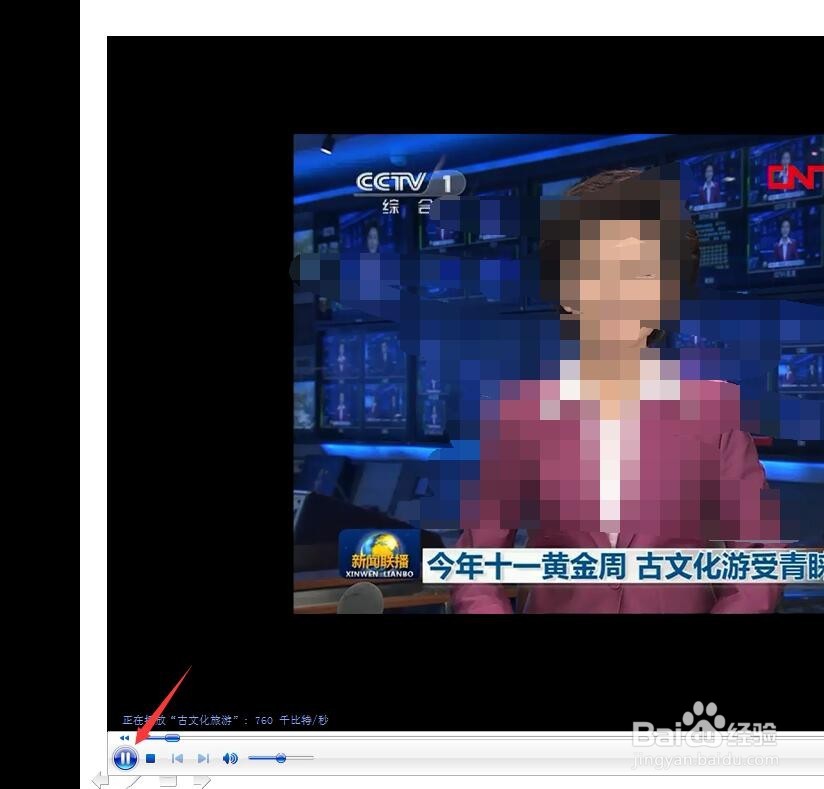

声明:本网站引用、摘录或转载内容仅供网站访问者交流或参考,不代表本站立场,如存在版权或非法内容,请联系站长删除,联系邮箱:site.kefu@qq.com。
阅读量:81
阅读量:105
阅读量:108
阅读量:163
阅读量:176